12.2 Verwalten von Registrierungsregeln
Mithilfe von Registrierungsregeln können Sie die Zuweisungen eines Geräts bestimmen, wenn es ohne Verwendung eines Schlüssels registriert wird. Der Hauptunterschied zwischen der Verwendung der Standardregistrierungsregeln und der Verwendung eines Registrierungsschlüssels besteht darin, dass die Standardregistrierungsregeln einen Filter verwenden, um zu bestimmen, welcher Satz von Gerätezuweisungen anzuwenden ist, wohingegen ein Schlüssel direkt einem bestimmten Satz von anzuwendenden Zuweisungen entspricht.
Standardmäßig enthält die Liste eine Standardregel für die Registrierung für Server und eine weitere für Arbeitsplatzrechner. Diese beiden Regeln bewirken, dass alle Server zum Ordner /Server und alle Arbeitsplatzrechner zum Ordner /Arbeitsplatzrechner hinzugefügt werden. Der Hostname des Geräts wird als ihr Name verwendet. Sie können diese beiden Standardregeln nicht löschen, Sie können jedoch das Benennungsschema und die Gruppen ändern, denen die Server und Arbeitsplatzrechner hinzugefügt werden.
Die beiden Standardregeln für Server und Arbeitsplatzrechner wurden entworfen, um abzusichern, dass keine Registrierung eines Servers oder Arbeitsplatzrechners fehlschlägt. Sie können jedoch zusätzliche Regeln definieren, die es Ihnen ermöglichen, Geräte bei der Registrierung zu filtern und sie verschiedenen Ordnern und Gruppen hinzuzufügen. Wenn Sie Ordner für Geräte mit ähnlichen Konfigurationseinstellungen und Gruppen für Geräte mit ähnlichen Bundle- und Richtlinienzuweisungen angelegt haben, erhalten neu registrierte Geräte automatisch die für sie passenden Konfigurationseinstellungen und Zuweisungen.
Wenn Sie keine Registrierungsregeln verwenden möchten, können Sie Registrierungsschlüssel erstellen. Mithilfe von Registrierungsschlüsseln können Sie die Schlüssel definieren, die zur Registrierung von Geräten in der Verwaltungszone verwendet werden sollen. Weitere Informationen finden Sie unter Abschnitt 12.1, Verwalten von Registrierungsschlüsseln.
Folgende Abschnitte enthalten zusätzliche Informationen:
12.2.1 Erstellen von Regeln zur Registrierung von Geräten
-
Klicken Sie im ZENworks-Kontrollzentrum auf den Karteireiter .
-
Klicken Sie im Abschnitt
Standardregistrierungsregeln
auf , um den AssistentenNeue Standardregel erstellen
aufzurufen.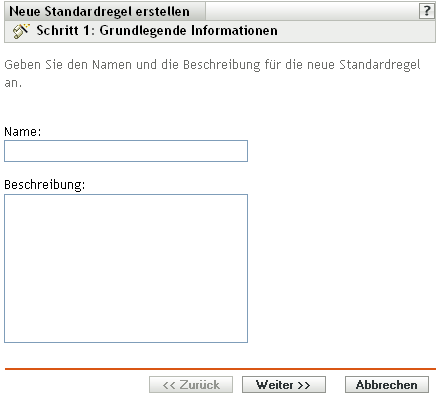
-
Füllen Sie die Felder aus:
Name: Geben Sie einen Namen für die Registrierungsregel an.
Weitere Informationen finden Sie unter Abschnitt C.0, Benennungskonventionen im ZENworks-Kontrollzentrum.
Beschreibung: Geben Sie eine Beschreibung ein, falls gewünscht. Die Beschreibung wird auf der Seite
Details
der Regel angezeigt. Wenn Sie mehrere Registrierungsregeln erstellen, können Sie die einzelnen Regeln anhand der Beschreibung genau erläutern. -
Klicken Sie auf , um die Seite
Importfilter
anzuzeigen: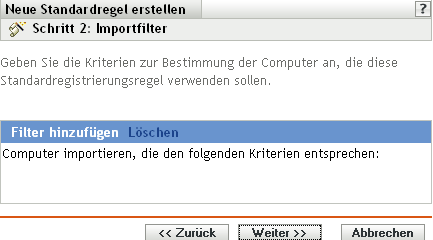
-
Klicken Sie auf , um die Kriterien festzulegen, mit denen bestimmt wird, für welche Geräte diese Standardregistrierungsregel verwendet werden soll.
-
Wählen Sie in der Dropdown-Liste im linken Feld eine Option aus, wählen Sie in der Dropdown-Liste im mittleren Feld den Eintrag , , bzw. aus und geben Sie dann im rechten Feld einen Wert ein.
Die verfügbaren Optionen sind, ebenso wie mögliche Werte, nachfolgend aufgeführt. Für das Format der Werte, mit Ausnahme des Gerätetyps, gibt es keine festen Vorgaben.
-
(Bedingt) Klicken Sie erneut auf , um eine weitere Zeile mit Kriterien hinzuzufügen, und wiederholen Sie dann Schritt 5.a und Schritt 5.b so oft wie nötig.
Beachten Sie, dass die Zeilen im Filter durch
Und
voneinander getrennt werden. Wenn Sie mehrere Zeilen im Filter angeben, müssen die Kriterien in sämtlichen Zeilen erfüllt werden, damit die Regel angewendet wird.
-
-
Klicken Sie zum Anzeigen der Seite
Benennungs- und Beinhaltungsregeln
auf .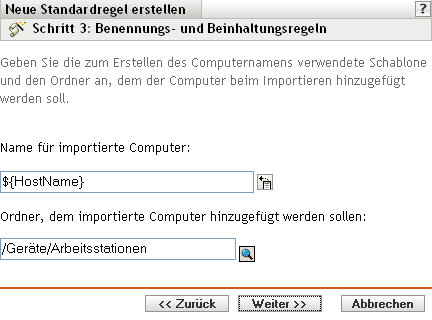
-
Füllen Sie die Felder aus:
Name für importierte Computer: Geben Sie ein Benennungsschema für Registrierungsgeräte an.
Vermeiden Sie Leerzeichen in Ihrem Benennungsschema; Leerzeichen müssen beim Verwenden der Kommandozeilenprogramme geschützt werden. Beispiel: Verwenden Sie ${HostName}-${OS} anstatt ${HostName} ${OS}.
Ordner, dem importierte Computer hinzugefügt werden sollen: Geben Sie den Ordner an, in den Geräte abgelegt werden sollen.
Eine allgemeine Regel besagt, dass Geräte mit ähnlichen Konfigurationseinstellungen (Aktualisierungsintervalle, Protokollierungseinstellungen, Fernverwaltungseinstellungen usw.) im selben Ordner gruppiert werden sollten, damit Sie die Konfigurationseinstellungen auf der Ordnerebene angeben und die Geräte im Ordner diese übernehmen können. Bei Geräten, die verschiedene Konfigurationseinstellungen erfordern, sollten Sie nicht denselben Ordner verwenden. Anderenfalls könnten Sie die Einstellungen nicht mehr auf Ordnerebene definieren und müssten sie für jedes einzelne Gerät extra definieren.
-
Klicken Sie zum Anzeigen der Seite
Gruppenmitgliedschaft
auf .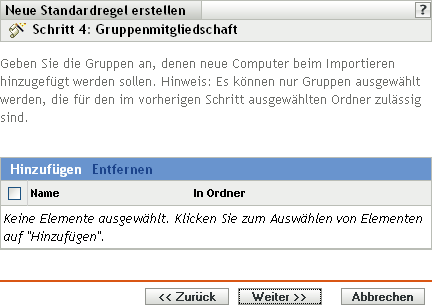
Wenn Gruppen hinzugefügt werden, führt dies dazu, dass Geräte alle Zuordnungen empfangen, die durch Mitgliedschaften in den Gruppen bereitgestellt werden. Zuordnungen von Gruppenmitgliedschaften sind additiv, d. h. wenn ein Gerät sowohl Gruppe A als auch Gruppe B zugewiesen wird, erhält das Gerät alle Zuordnungen beider Gruppen.
Klicken Sie auf , um eine Gruppe hinzuzufügen. Sie können lediglich Gruppen hinzufügen, die für den Geräteordnertyp gültig sind, den Sie auf der vorigen Assistentenseite angegeben haben. Wenn Sie beispielsweise den Ordner /Geräte/Arbeitsplatzrechner angegeben haben, können Sie lediglich Arbeitsplatzrechnergruppen auswählen.
-
Klicken Sie auf , um die Seite
Zusammenfassung
anzuzeigen. -
Überprüfen Sie die Informationen auf der Seite
Zusammenfassung
und nehmen Sie über die Schaltfläche etwaige Änderungen an den Einstellungen vor. Klicken Sie auf , um die Registrierungsregel gemäß den Einstellungen auf der SeiteZusammenfassung
zu erstellen.
12.2.2 Bearbeiten bestehender Registrierungsregeln
-
Klicken Sie im ZENworks-Kontrollzentrum auf den Karteireiter .
-
Klicken Sie auf den unterstrichenen Link für die Registrierungsregel, die Sie bearbeiten möchten.
HINWEIS:Wenn Sie eine bestehende Registrierungsregel bearbeiten möchten, beachten Sie, dass die von Ihnen vorgenommenen Änderungen nur für neu registrierte Geräte Gültigkeit haben. Wenn das fragliche Gerät bereits registriert ist, bleiben die ursprünglichen Einstellungen unverändert. Wenn Sie beispielsweise die ordnerbezogenen Benennungs- und Beinhaltungsregeln ändern, wird für die bereits registrierten Geräte die vorherige Benennungskonvention beibehalten und sie verbleiben in dem Ordner, in dem sie ursprünglich platziert wurden. Sie haben jedoch die Möglichkeit, die Registrierung der jeweiligen Geräte aufzuheben und sie dann neu zu registrieren, um sicherzustellen, dass die neue Benennungskonvention und die ordnerbezogenen Beinhaltungseinstellungen auf die zuvor registrierten Geräte angewendet werden. Weitere Informationen finden Sie unter Abschnitt 13.0, Aufheben der Registrierung und erneutes Registrieren von Geräten.
-
(Optional) Nehmen Sie im Abschnitt die gewünschten Änderungen vor:
Beschreibung: Bearbeiten Sie die Beschreibung der Regel. Diese Beschreibung wird im ZENworks-Kontrollzentrum angezeigt, dem Verwaltungswerkzeug für ZENworks Linux Management.
-
(Optional) Nehmen Sie im Abschnitt die gewünschten Änderungen vor:
-
Wählen Sie in der Dropdown-Liste im linken Feld eine Option aus, wählen Sie in der Dropdown-Liste im mittleren Feld den Eintrag , , bzw. aus und geben Sie dann im rechten Feld einen Wert ein.
Die verfügbaren Optionen für Kriterien sind, ebenso wie mögliche Werte, nachfolgend aufgeführt. Für das Format der Werte, mit Ausnahme des Gerätetyps, gibt es keine festen Vorgaben.
-
(Optional) Klicken Sie erneut auf , um eine weitere Zeile mit Kriterien hinzuzufügen, und wiederholen Sie dann Schritt 4.a und Schritt 4.b so oft wie nötig.
Beachten Sie, dass die Zeilen im Filter durch
Und
voneinander getrennt werden. Wenn Sie mehrere Zeilen im Filter angeben, müssen die Kriterien in sämtlichen Zeilen erfüllt werden, damit die Regel angewendet wird.
-
-
(Optional) Nehmen Sie im Abschnitt die gewünschten Änderungen vor:
Name für importierte Computer: Wählen Sie eine oder mehrere Computervariablen aus, um ein Benennungsschema für das Registrieren von Geräten bereitzustellen.
Vermeiden Sie Leerzeichen in Ihrem Benennungsschema; Leerzeichen müssen beim Verwenden der Kommandozeilenprogramme geschützt werden. Beispiel: Verwenden Sie ${HostName}-${OS} anstatt ${HostName} ${OS}.
Ordner, dem importierte Computer hinzugefügt werden sollen: Geben Sie den Ordner an, in den Geräte abgelegt werden sollen.
Eine allgemeine Regel besagt, dass Geräte mit ähnlichen Konfigurationseinstellungen (Aktualisierungsintervalle, Protokollierungseinstellungen, Fernverwaltungseinstellungen usw.) im selben Ordner gruppiert werden sollten, damit Sie die Konfigurationseinstellungen auf der Ordnerebene angeben und die Geräte im Ordner diese übernehmen können. Bei Geräten, die verschiedene Konfigurationseinstellungen erfordern, sollten Sie nicht denselben Ordner verwenden. Anderenfalls könnten Sie die Einstellungen nicht mehr auf Ordnerebene definieren und müssten sie für jedes einzelne Gerät extra definieren.
Gruppenmitgliedschaft: Klicken Sie auf , um eine Gruppe hinzuzufügen. Sie können lediglich Gruppen hinzufügen, die für den Geräteordnertyp gültig sind, den Sie auf der vorigen Assistentenseite angegeben haben. Wenn Sie beispielsweise den Ordner /Geräte/Arbeitsplatzrechner angegeben haben, können Sie lediglich Arbeitsplatzrechnergruppen auswählen. Wenn Sie eine Gruppe entfernen möchten, aktivieren Sie das Kontrollkästchen neben dem Namen der Gruppe und klicken Sie auf .
-
Klicken Sie auf .
12.2.3 Umbenennen oder Kopieren von Registrierungsregeln
-
Klicken Sie im ZENworks-Kontrollzentrum auf den Karteireiter .
-
Klicken Sie im Abschnitt auf .
-
Wählen Sie eine Registrierungsregel aus, indem Sie das Kontrollkästchen neben ihrem Namen aktivieren, klicken Sie auf und anschließend auf eine Option:
-
Umbenennen: Klicken Sie auf , geben Sie einen neuen Namen für die Registrierungsregel ein und klicken Sie dann auf .
-
Kopieren: Klicken Sie auf , geben Sie einen neuen Namen für die Registrierungsregel ein und klicken Sie dann auf .
Die Option
Kopieren
eignet sich besonders zum Erstellen einer neuen Registrierungsregel, die große Ähnlichkeit mit einer bestehenden Registrierungsregel aufweisen soll. Sie können eine Regel kopieren und anschließend die Eigenschaften der neuen Regel bearbeiten.
Wenn mehrere Kontrollkästchen aktiviert sind, stehen im Menü die Optionen und nicht zur Verfügung.
-
12.2.4 Neuordnen von Registrierungsregeln
Regeln werden von oben nach unten angewendet; nur die erste passende Regel wird auf ein sich registrierendes Gerät angewendet. Sie sollten zuerst die restriktiveren Regeln und dann die eher allgemeinen Regeln anordnen, gefolgt von den beiden Standardregeln für Server und Arbeitsplatzrechner (welche immer die beiden letzten Regeln bleiben).
So verschieben Sie eine Regel in der Liste nach oben oder nach unten:
-
Wählen Sie die Regel aus, indem Sie das zugehörige Kontrollkästchen aktivieren.
-
Klicken Sie auf bzw. .
12.2.5 Löschen von Registrierungsregeln
-
Klicken Sie im ZENworks-Kontrollzentrum auf den Karteireiter .
-
Wählen Sie die Registrierungsregel aus, indem Sie das zugehörige Kontrollkästchen aktivieren, und klicken Sie dann auf .